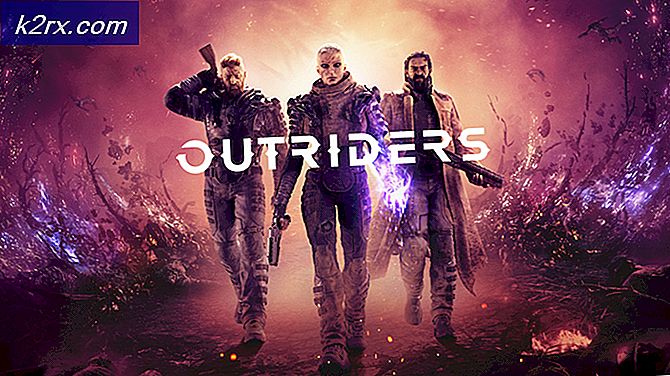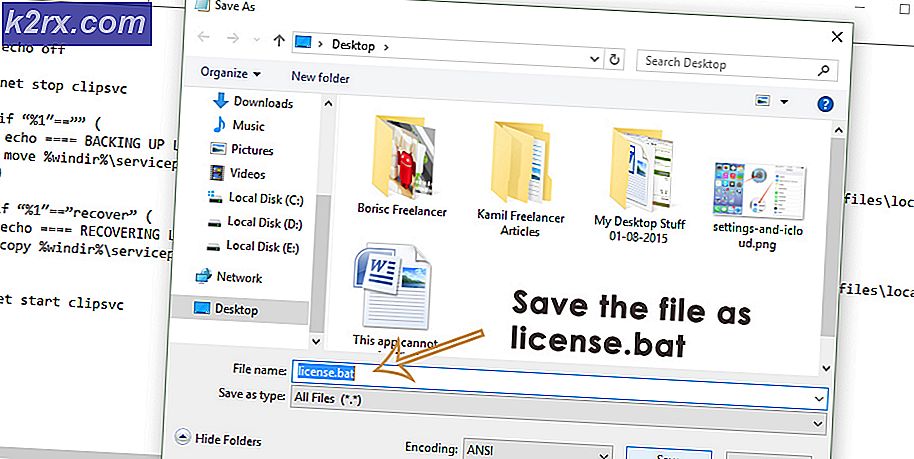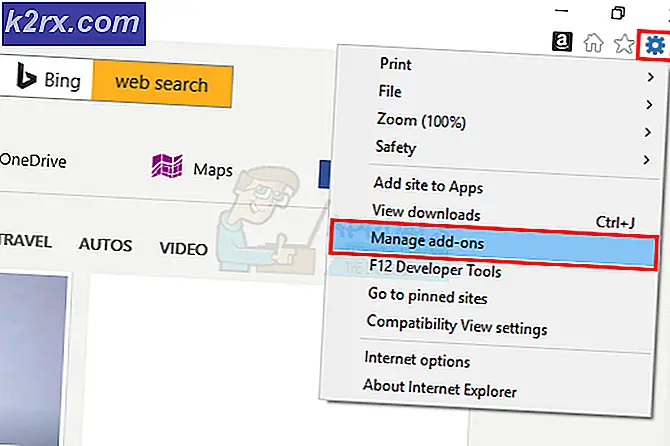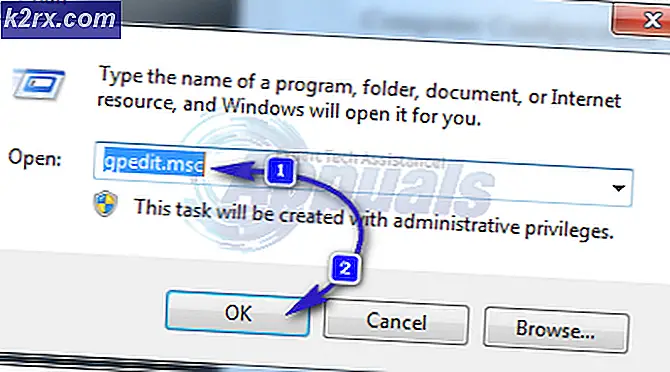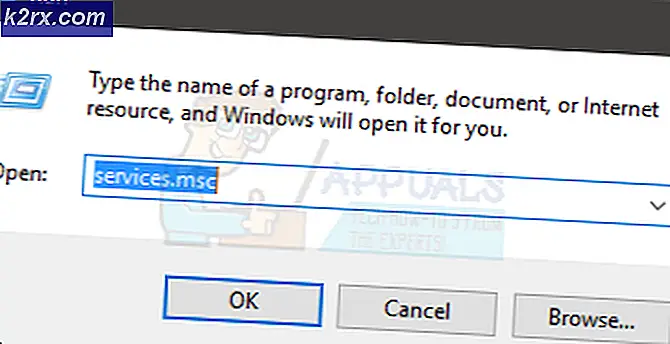Düzeltme: OpenAL32.dll eksik olduğundan program başlatılamıyor
OpenAL (Open Audio Library), bir platformlar arası ses uygulama programlama arabirimi (API). Çok kanallı üç boyutlu konumsal sesin verimli şekilde oluşturulması için tasarlanmıştır. Birçok oyunda çekirdek parçalarından biri olarak bulunur ve kullanıcı deneyimini zenginleştirerek sorunsuz çalışmasına yardımcı olur.
Hata Program openai32.dll bilgisayarınızdan eksik olduğundan program başlatılamıyor, paket dosyası bilgisayarınızda mevcut değil ve yürütmekte olduğunuz uygulama olmadan çalışamaz anlamına gelir. Bu sorun genellikle Steam'de (veya diğer platformlarda) oyun oynarken veya bir uygulamayı ilk kez yüklediğinizde ortaya çıkar. Bu sorun çok basit çözümlerle çok yaygındır. Bir göz at.
Not: .dll dosyasını harici bir web sitesinden indirmeyi denemeyin ve değiştirin. Kaynak onaylanmadı ve kötü amaçlı yazılım içerebilir. Aşağıda listelenen yöntemleri izleyin.
Çözüm 1: Oyunun DLL Paketini Kullanma
Her Steam oyunu zaten yükleme işleminin bir parçası olduğu için OpenAL32.dll dosyası ile önceden yüklenmiştir. Dosya konumuna gidebilir ve yürütülebilir dosyayı çalıştırabiliriz. Umarım, sorun daha fazla eylem yapmak zorunda kalmadan anında çözülecektir. Bu işlemleri gerçekleştirmek için yönetici hesabına ihtiyacınız olduğunu unutmayın.
- Dosya Gezgini'ni başlatmak için Windows + E tuşlarına basın. Şimdi Steam uygulamasının yüklü olduğu klasöre gidin ve aşağıdaki dosya yoluna gidin:
Buhar / SteamApps / ortak /
Burada, hata mesajıyla karşılaştığınız oyunu temsil ediyor.
- Oyun klasörünün içinde _CommonRedist adında bir dizin bulacaksınız . Aç onu.
- Klasörün içine girdiğinizde OpenAL'i bulacaksınız. Onu da aç.
- Burada 0.7.0 adında başka bir klasör bulacaksınız. Aç onu.
- Şimdi exe olarak adlandırılan bir yürütülebilir dosya bulacaksınız. Eksik DLL dosyasını değiştirmek için yürütülebilir dosyayı yürütün.
- DLL'yi yükledikten sonra bilgisayarınızı yeniden başlatın ve oyunu başlatın.
Çözüm 2: varolan bir dosyadan DLL dosyasını kopyalama
Genellikle, bir DLL dosyası yüklü değilse veya yükleme paketi bozuk veya yanlış indirilmişse, pek çok oyun bu soruna neden olur. Yapabileceklerimiz, DLL dosyasını başka bir oyundan veya işletim sisteminizin System 32 klasöründen değiştirmektir. Şimdi iki durum var; Biri, değiştirilen DLL dosyasının bulunduğu klasörden beklendiği gibi çalışır ve diğerinin yalnızca başka bir oyundan kopyalanan DLL dosyası oyunun çalışmasını sağlar. Her iki seçeneğe de bakacağız.
- Dosya Gezgini'ni başlatmak için Windows + E tuşlarına basın. Ekranınızın sağ üst köşesinde bulunan arama çubuğuna openal32.dll yazın. Şimdi Windows, tüm girişleri yineledikten sonra paketi aramaya başlayacaktır. Sabırlı olun ve işlemin bitmesine izin verin.
- Eğer kütüphaneyi bulursanız, bunu çözüm 1'de tartıştığımız yere kopyalayın (oyunun _CommonRedist klasörü içinde. Ayrıca, doğru yere kopyaladıktan sonra kütüphanede bulunan yürütülebilir dosyayı yürütün.
- Değişiklikleri uyguladıktan sonra bilgisayarınızı yeniden başlatın ve sorunun çözülüp çözülmediğini kontrol edin.
Yerel Disk C'nizde (işletim sisteminizin kurulu olduğu herhangi bir dosyayı) bulamıyorsanız, yüklediğiniz diğer Steam oyunlarında kontrol etmelisiniz. Çözüm 1 ile aynı şekilde kolayca bulabilirsiniz. Oyunu, oyuna başlamadan önce, sorunun neden olduğu klasörde değiştirin ve bilgisayarı yeniden başlatın. Kopyaladıktan sonra kütüphanede bulunan yürütülebilir dosyayı çalıştırmayı unutmayın.
PRO TIP: Sorun bilgisayarınız veya dizüstü bilgisayar / dizüstü bilgisayar ile yapılmışsa, depoları tarayabilen ve bozuk ve eksik dosyaları değiştirebilen Reimage Plus Yazılımı'nı kullanmayı denemeniz gerekir. Bu, çoğu durumda, sorunun sistem bozulmasından kaynaklandığı yerlerde çalışır. Reimage Plus'ı tıklayarak buraya tıklayarak indirebilirsiniz.Çözüm 3: Oyunu Yeniden Yükleme
Yukarıda listelenen çözümleri uyguladıktan sonra sorunu çözemiyorsanız, oyunu / uygulamayı yeniden yüklememiz ve bunun herhangi bir şeyi düzeltip düzeltmediğini kontrol etmemiz gerekiyor. Geçerli bir kaynak olduğundan hiçbir garanti olmadığından DLL dosyasını son çare olarak indirmeye devam ediyoruz.
Steam ile yüklenmiş bir oyununuz varsa, aşağıda listelenen talimatları izleyin.
- Steam istemciyi sağ tıklayıp Yönetici olarak çalıştır'ı seçerek başlatın.
- Tüm oyunları listelemek için yakınlardaki Kütüphane'ye tıklayın, oyuna sağ tıklayın ve Kaldır'ı seçin.
- Kaldırıldıktan sonra, yüklendiği konuma gidin ve tüm dosyaların silinmesini sağlayın.
- Şimdi dosyaları tekrar indirebilir ve oyunu yükleyebilirsiniz.
Oyun Steam ile yüklenmezse, aşağıda listelenen adımları izleyin.
- Windows + R tuşlarına basın, appwiz yazın. cpl ve Enter tuşuna basın.
- Burada tüm uygulamalar / oyunlar listelenecek. Soruna neden olanı bulana kadar hepsinde gezinin. Sağ tıklayın ve Kaldır'a tıklayın.
- Bilgisayarı yeniden başlatın ve oyunu tekrar yüklemeden önce tüm dosyaların silinmesini sağlayın.
Çözüm 4: DLL'i almak ve kopyalamak
Diğer tüm çözümler tükenirse, DLL dosyasını internetten almak için başka seçeneğimiz yoktur. Herhangi bir virüs içermeden DLL dosyasını alabileceğiniz pek çok web sitesi yok. İnternette dolandırıcılık dolu ve kötü amaçlı yazılımlar, bu paketlerin içinde sizi çalıştırdığınız anda bilgisayarınıza bulaştıracak. Yapabileceğimiz şey OpenAL'ın resmi web sitesine gidip gerekli dosyaları indirmektir. Onları indirdikten sonra, bunları uygulama / oyunun ana klasörünün içine yerleştirmeliyiz böylece erişilebilir durumdalar.
Web sitesinde iki dosya (OpenAL Çekirdek SDK ve OpenAL Windows Installer) bulunur. İhtiyacınız olanları indirmeli ve kullanmalısınız.
- Dosyaları indirin ve WinZip'e benzer bir yardımcı program kullanarak açın.
- Onları hedef konuma (uygulama / oyunun bulunduğu yer) çıkarın. .zip dosyasını sadece klasöre kopyalamayın. Bu çıkarılan ve çalıştırılabilir kadar işe yaramaz.
- Ayıklama işlemi oyun / uygulamanın klasörüne yapıldıktan sonra, yürütülebilir dosyayı çalıştırın ve bilgisayarınızı yeniden başlatın (çalıştırdıktan sonra yürütülebilir dosyayı silmeyin. Onu çıkardığımız klasörde kalmasına izin verin).
- Şimdi sorunun çözülüp çözülmediğini kontrol edin.
Not: Bilgisayarınız herhangi bir kötü amaçlı yazılım veya virüs bulaşmışsa, sorumlular sorumlu değildir. Bu çözümle kendi sorumluluğunuzda devam edin. Web sitemizi tamamen okuyucunun bilgileri için listeledik.
PRO TIP: Sorun bilgisayarınız veya dizüstü bilgisayar / dizüstü bilgisayar ile yapılmışsa, depoları tarayabilen ve bozuk ve eksik dosyaları değiştirebilen Reimage Plus Yazılımı'nı kullanmayı denemeniz gerekir. Bu, çoğu durumda, sorunun sistem bozulmasından kaynaklandığı yerlerde çalışır. Reimage Plus'ı tıklayarak buraya tıklayarak indirebilirsiniz.